Hjem -knappen på iPhone har flere formål - å låse opp iPhone, åpne multitasking -menyen, gå tilbake til startskjermen, påberope Siri, etc. Slik hyppig bruk kan ta en toll på Hjem -knappens respons. Selv om den er designet for å vare, kan den bli laggy eller mindre responsiv over tid. Overraskende nok har et stort antall Home -knappproblemer mer å gjøre med programvaren enn den faktiske maskinvaren.
Hvis du merker at iPhone -knappen Hjem ikke er så responsiv som den pleide å være, her er noen tips du kan bruke for å fikse Hjem -knappeforsinkelsen.
Deaktiver snarveier for tilgjengelighet
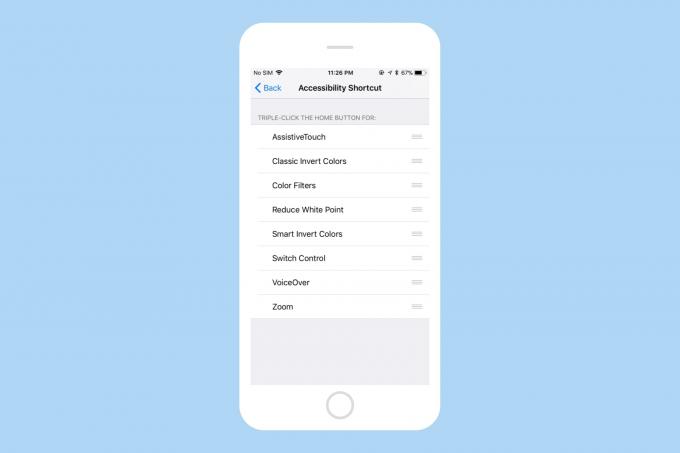
Foto: Cult of Mac
Det er ingen hemmelighet at iPhone gjorde tilgjengelighetsfunksjoner tilgjengelige for alle. Du kan også klikk på Hjem-knappen for å få tilgang til disse tilgjengelighetsfunksjonene. Dette lar deg aktivere enhver snarvei for tilgjengelighet raskt uten å måtte hoppe inn Innstillinger hver gang. Selv om det sparer litt tid, kan det få Hjem -knappeklikket til å føles litt forsinket.
Siden du har tilordnet et tredobbelt klikk til Hjem-knappen, venter iPhone en stund etter å ha gjort det første klikket for å oppdage om du skal lage et nytt. Dette medfører en betydelig forsinkelse mens du klikker på Hjem -knappen.
Når denne innstillingen er slått av, trenger ikke iPhone å vente på å oppdage et nytt klikk. Åpne dette for å deaktivere dette Innstillinger på iPhone og gå til Generelt> Tilgjengelighet> Tilgjengelighet snarvei og fjern merket for alt. Du kan fremdeles få tilgang til tilgjengelighetsalternativene som vanlig ved å gå til Generelt> Tilgjengelighet på iPhone.
Sjekk klikkhastigheten på Hjem -knappen
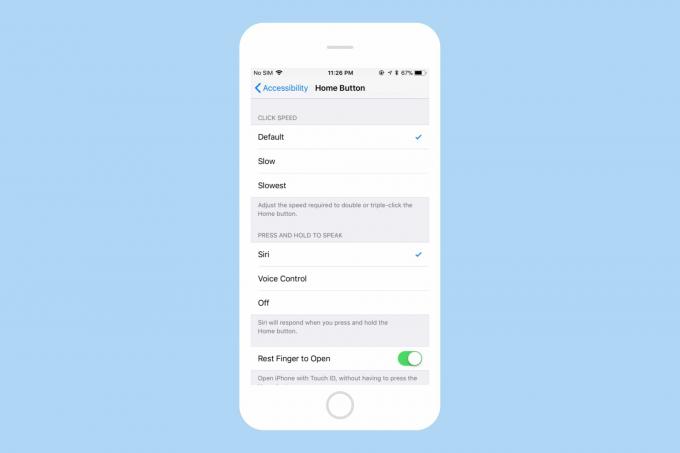
Foto: Cult of Mac
Du kan justere hastigheten som kreves for å dobbeltklikke eller klikke på Hjem-knappen. Som standard er den satt til den raskeste hastigheten. Men det er mulig at noen utilsiktet har endret denne innstillingen. For å sjekke dette, åpne Innstillinger på iPhone og naviger til Generelt> Tilgjengelighet> Hjem -knapp. Kontroller her at klikkhastigheten er satt til Misligholde.
Kalibrer Hjem -knappen på nytt
iOS inneholder et pent triks som du kan bruke til å kalibrere iDevices startknapp på nytt. Det er et ganske gammelt triks, og vi har til og med dekket det i fortiden. Det er fortsatt uklart hvorfor eller hvordan det virkelig fungerer, men det ser ut til at mange brukere har hatt fordel av det. Jeg antar at det gjør det lettere for minnet og dreper appene som tar CPU -tid når de blir bedt om å slå av.
Slik kan du kalibrere Hjem -knappen på nytt:
- Start vær, aksjer eller annen app som er forhåndsinstallert på iPhone.
- Trykk og hold inne på-knapp til "Slide to power off" -glidebryteren vises.
- Trykk nå og hold inne Hjem-knapp i omtrent 8 sekunder til glidebryteren "Slide to power off" forsvinner.
Dette bør drepe den nåværende appen og starte den på nytt. Hjem -knappen skal nå kalibreres på nytt og skal føles mye mer responsiv.
Start iPhone på nytt
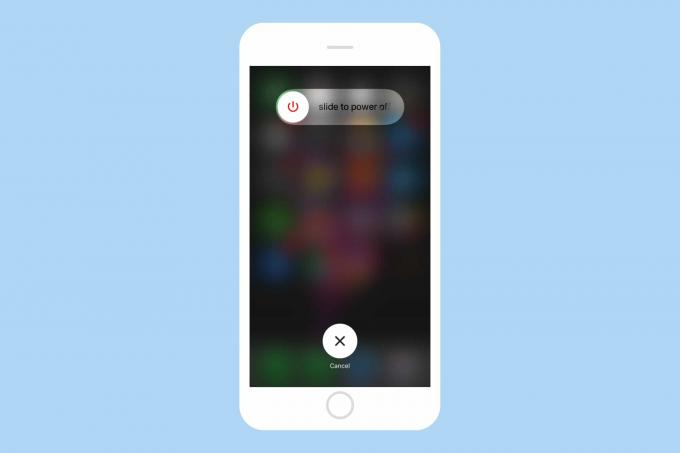
Foto: Cult of Mac
Dette kan virke som en no-brainer, men det kan til tider hjelpe deg med å fikse hjemmeknappforsinkelse. For å starte iPhone på nytt, hold inne på-knapp til du ser “Slide to power off”. Hvis du skyver den, slås iPhone av. Hold inne strømknappen igjen for å slå på enheten.
Tilbakestill alle innstillinger
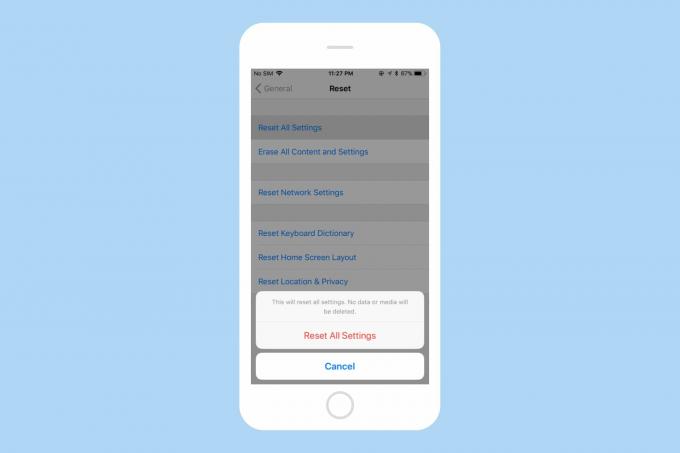
Foto: Cult of Mac
Hvis du mistenker at en endring i iPhone -innstillingene kan ha forårsaket forsinkelse på Hjem -knappen, men du ikke finner den innstillingen senere, kan iOS gjenopprette innstillingene til standard med et enkelt trykk. Åpne alle innstillingene dine Innstillinger på iPhone og naviger til Generelt> Tilbakestill og trykk på Tilbakestill altInnstillinger. Dette tilbakestiller alle innstillingene til standard men gjør ikke slett data eller media på enheten din. Hvis en feil innstilling hadde forårsaket forsinkelse av Hjem -knappen, bør denne metoden fikse ting raskt.
Hvis alt ovenfor mislykkes, vil du kanskje tilbakestille iPhone til fabrikkstandard. For å gjøre det, gå til Innstillinger> Generelt> Tilbakestill> Slett alt innhold og innstillinger. Vær oppmerksom på at fabrikken tilbakestiller iPhone vil slette alt, så sørg for det ta sikkerhetskopi av dataene dine før du fortsetter.
Fix Hjem -knappeforsinkelse på iPhone
Forhåpentligvis kan disse tipsene hjelpe deg med å fikse hjemmeknappforsinkelsen du opplever på iPhone. Hvis ingenting over ser ut til å hjelpe, er det stor mulighet for at det kan være et maskinvareproblem. I så fall bør du send iPhone for reparasjon.
